Kuidas Windowsi turvarežiimis käivitada

- 5004
- 1372
- Mr. Salvador Ryan
Võib -olla seisis iga kasutaja vähemalt kord silmitsi üsna tõsiste ebaõnnestumistega opsüsteemi töös. Me räägime juhtumitest, kus isegi arvuti banaalne kaasamine sai suureks probleemiks või kui viirused tekitasid suurt kahju, isegi arvuti käivitamisega, oli neil lihtsalt võimatu kasutada. Just sellistes olukordades tasub kasutada SO -nimelise ohutu režiimi. Selles artiklis mõtleme välja, kuidas arvuti käivitada turvarežiimis ja mis üldiselt see on. Alustame. Käik!

Kui turvarežiimi sisse lülitate, laadib arvuti eranditult kohustuslikke hooldussüsteeme, mis võimaldab teil minimeerida mitmesuguste ebaõnnestumiste ja vigade tõenäosust alustamisel.
Kui teil on arvuti, kus töötab Windows 7, saate turvarežiimi sisse lülitada järgmiselt:
- Kõigepealt taaskäivitage arvuti.
- Seejärel vajutage enda laadimise käigus klaviatuuril klahvi F8. Pange tähele, et BIOS -i teatud versioonides võib pärast F8 -l klõpsamist ilmuda aknavaliku aken. Kui see on teie juhtum, märkige süsteemi ketas ja niipea kui koormus jätkub, vajutage kohe F8.

Ohutu Windowsi režiim
- Pärast seda peaks süsteemi menüü avama erinevate Windowsi laadimismeetodite loendiga. Kui te ei kavatse käsurida kasutada, valige üksus "SafeMode". Saate laadida ka võrgu draiveritega (turvaline moderewithi võrgustike loomine). SafeMode'ile kolides näete ekraanil kõigi üleslaaditud failide loendit.
Kui selle ajal ilmub viga, näete, milline probleem on probleem. Mõelge nüüd, kuidas Windows 10 -ga arvutis SafeMode'i lubada. Kõik on siin natuke lihtsam. Kasutage akna "Performati" avamiseks ja MSCONFIG avamiseks Win+R -klahvide kombinatsiooni. Aknas „Süsteemi konfiguratsioon” minge vahekaardile „Laadimine”. Pange lind jaotises "Allalaadimisparameetrid" üksuse "turvarežiim". Seejärel klõpsake nuppu OK ja taaskäivitage arvuti. Pärast taaskäivitamist käivitatakse süsteem SafeMode'is.
On veel üks viis. Avage menüü "Start" ja minge jaotisse "Parameetrid". Valige "Värskendus ja turvalisus". Järgmisena minge vahekaardile Restaureerige. Alustage jaotisse "Spetsiaalsed allalaadimisvalikud" ja klõpsake nuppu "Ümberlaadimine Now". Teie ette ilmub menüü, kus peaksite valima vajaliku režiimi.
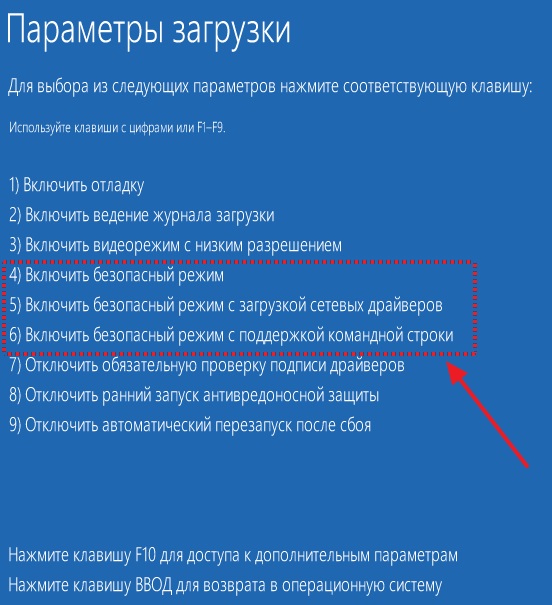
Ohutu Windows 10
Seal saate käivitada ka muid režiime, mis võivad olla kasulikud, kui süsteemiga on probleeme. Näiteks eraldades draiverite allkirjade kohustusliku kontrolli, lülitage viirusetõrje varajane käivitamine välja või ühendage automaatne taaskäivitamine pärast tõrket. Valik viiakse funktsionaalsete võtmete või numbrite abil.
Saate aktiveerida ka SafeMode, kasutades alglaadimisploki või taastamise ketast. Esiteks käivitage olemasolevast draivist ja seejärel kasutage käsurida avamiseks Shift+F10 võtmekombinatsiooni. Järgige käsku: bcdedit /set default ohutu bootMinimal või sisestage "minimaalne" asemel "võrk", kui vajate võrgu draiverite tuge.Saate käsurida avada muul viisil. Kui aknas on nupu "Install", klõpsake nupuga "Süsteemi taastamine", mis asub vasakul alumises nurgas.
Nende turvarežiimi vabastamine toimub samamoodi nagu selle kaasamine. Valige lihtsalt BIOS -i kaudu tavaline Windowsi laadimine. Nüüd teate, kuidas arvuti alustada turvarežiimis.
Nagu näete, pole see sugugi nii keeruline, kui esmapilgul võib tunduda. Kirjutage kommentaaridesse, kas see artikkel aitas teid, ja küsige kaalutud teemal huvipakkuvaid küsimusi.

